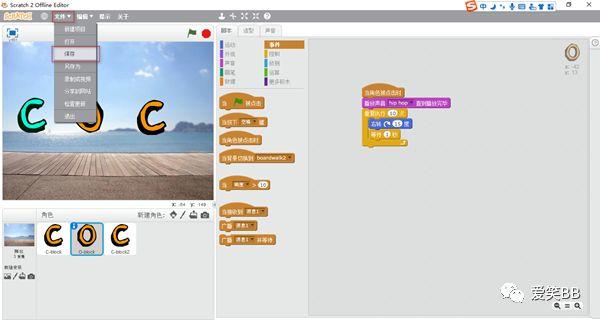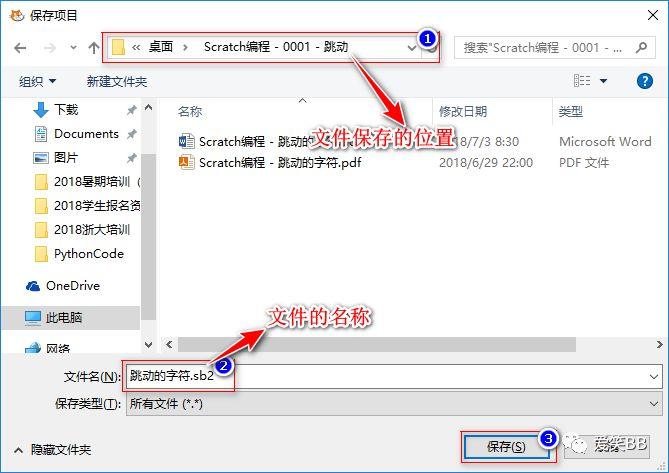码丁实验室,一站式儿童编程学习产品,寻地方代理合作共赢,微信联系:leon121393608。
实例说明
制作一个跳动的字符。
实现步骤
打开“Scratch 2”。
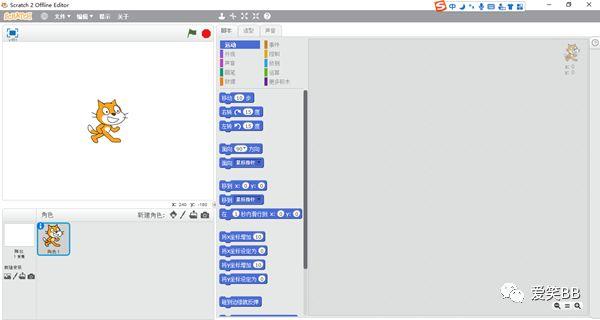
删除角色“小猫”:在“角色”面板中,选中“小猫”,右键-“删除”
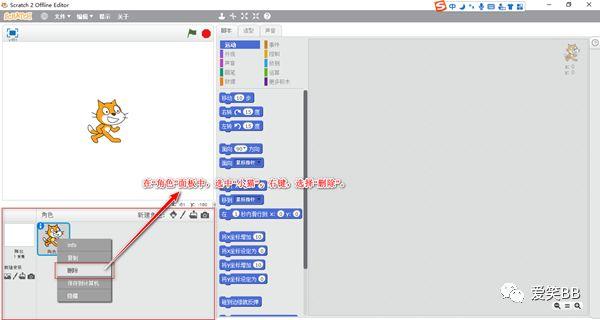
添加角色:在“角色”面板中,“新建角色”
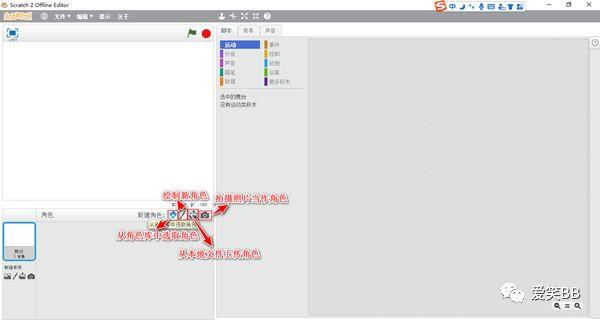
说明:新建角色的方法有四种,分别为 – 从角色库中选取角色;绘制新角色;从本地文件上传角色;拍摄照片当做角色。
从角色卡中选取角色:点击“角色”面板中的“从角色库中选取角色”,选择“角色”,点击“确定”。
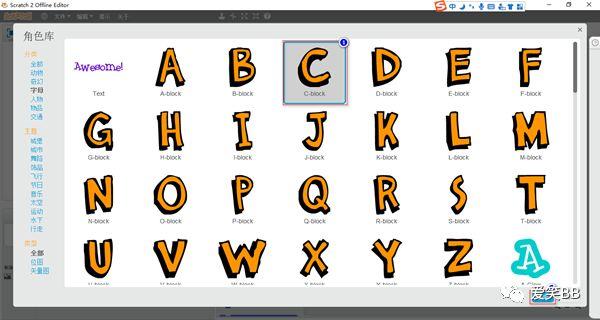
选择其他角色到“舞台”
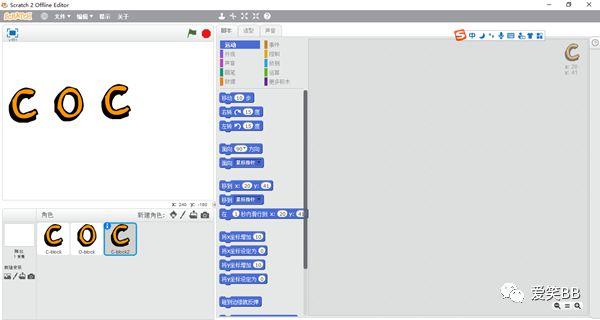
为舞台更换背景:在“角色”面板旁,选择“新建背景”的方式。
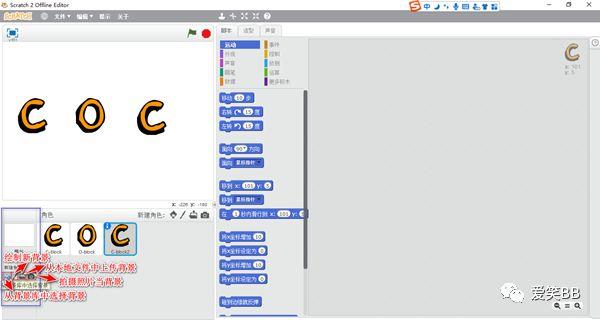
说明:新建背景的方法有四种,分别为 – 从背景库中选则背景;绘制新背景;从本地文件上传背景;拍摄照片当背景。
在“背景库”中选择合适的背景
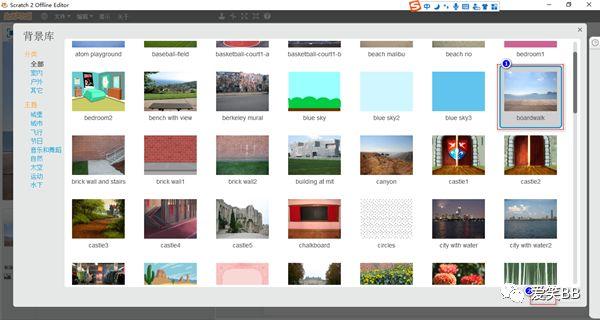
选择后的背景:
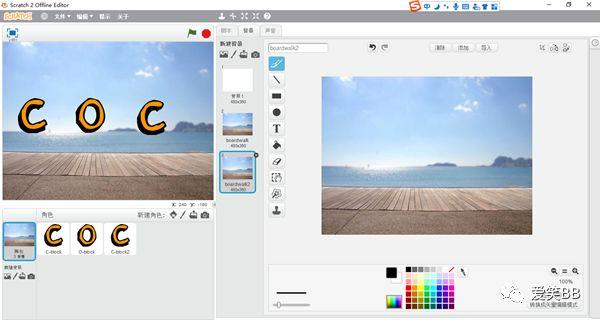
为第一个角色“C”添加声音:选中角色,在“声音”面板中,选择“新声音”的方式
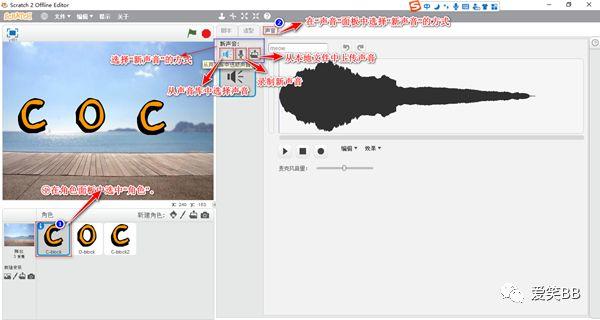
在“声音库”中选择声音
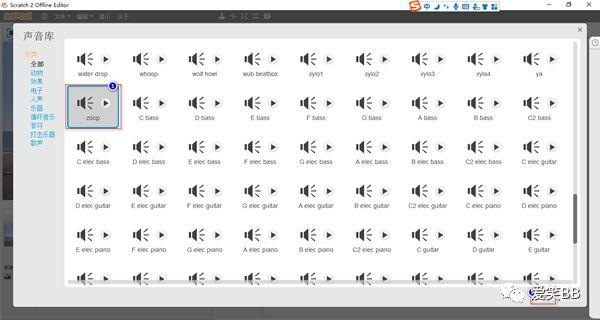
选择后的声音
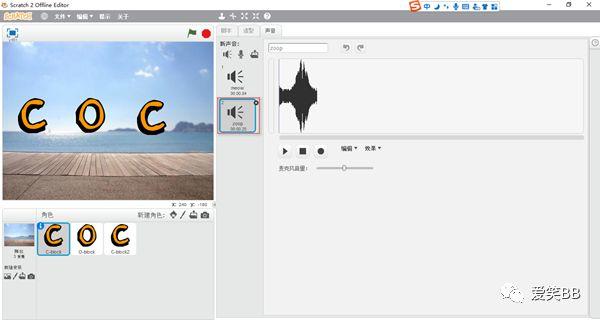
为第一个角色“C”添加功能:选中角色,在“脚本”面板中,添加脚本
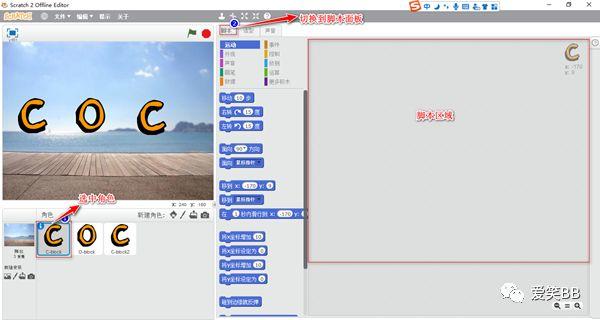
说明:Scratch功能块分为10种:动作、外观、声音、画笔、数据、事件、控制、侦测、运算符、其他模块。
添加改变颜色功能:将颜色特效增加“25”

说明:外观 – 影响角色和背景的外观,并且能够显示文本的功能块
添加播放声音功能:播放声音“zoop”知道播放完毕
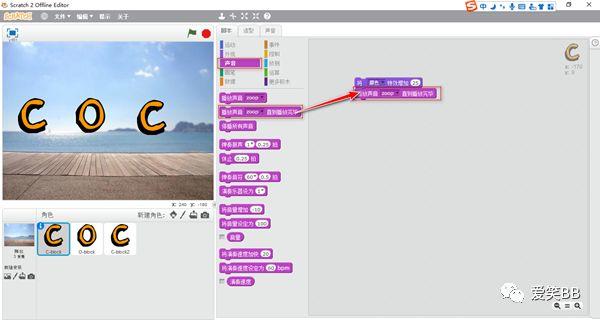
说明:声音 – 控制音符和音频文件的播放和音量的功能块
注意:将两个功能块链接在一起,表示功能块按顺序执行
添加事件功能:当角色被点击时
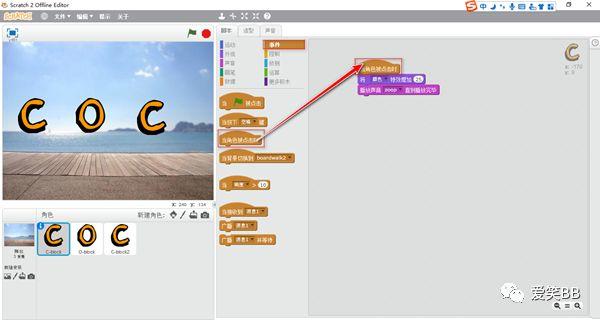
说明:事件 – 触发脚本执行的功能块
为第二个角色“O”添加声音:
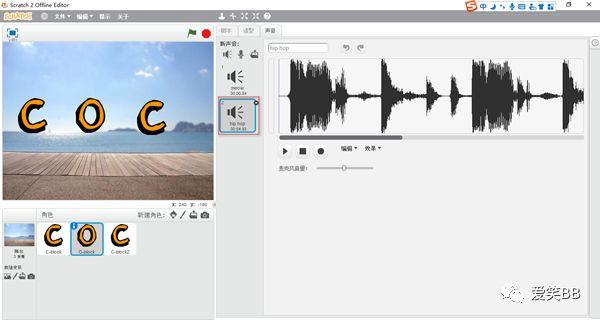
为第二个角色“O”添加功能:选中角色,在“脚本”面板中,添加脚本
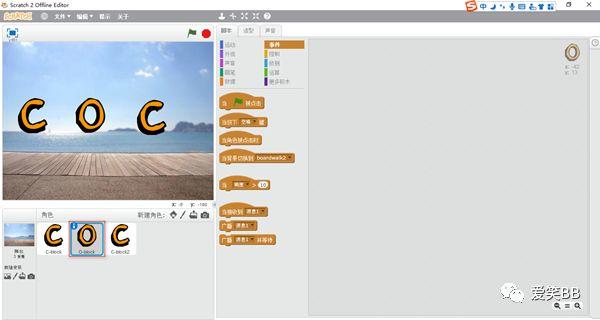
添加播放声音功能:播放声音“hip hop”直到播放完毕
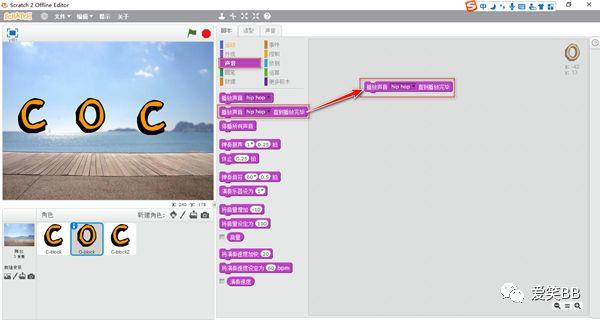
添加运动功能:右转“15”度
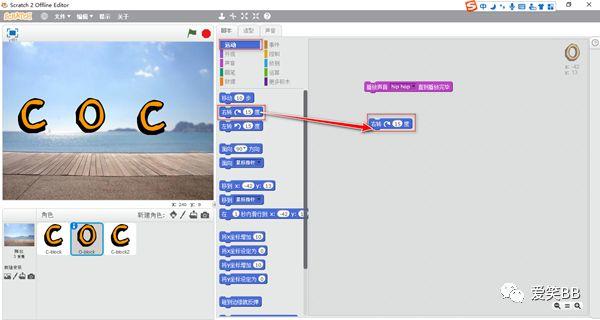
添加控制功能:等待“1”秒说明:控制 – 使用循环重复地执行编程逻辑或执行条件逻辑的功能块添加控制功能:重复执行“10”次(右转“15”度、等待“1”秒),并和播放声音动作合并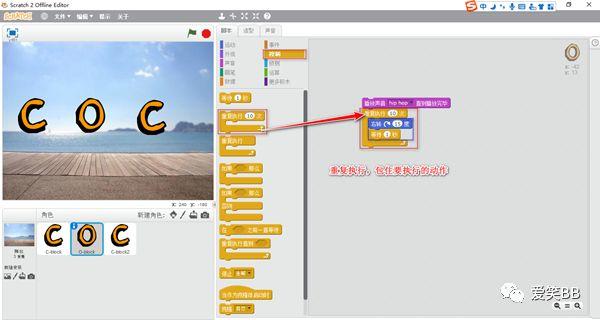
添加事件功能:当角色被点击时
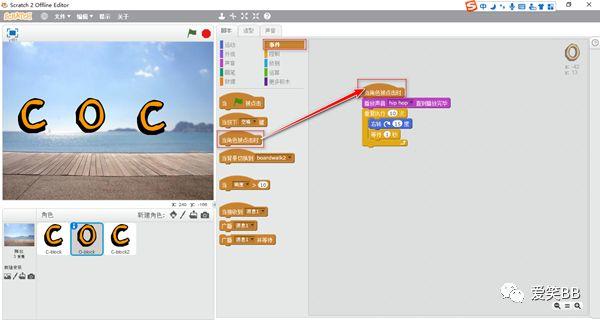
为第三个角色“C”添加功能:选中角色,在“脚本”面板中,添加脚本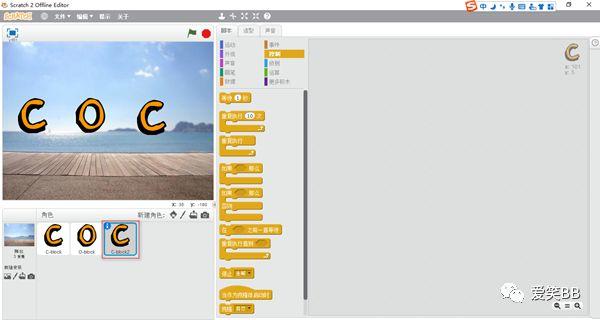
添加功能:重复执行15次,将角色的大小增加10;重复执行15次,将角色的大小减少10(即增加-10)
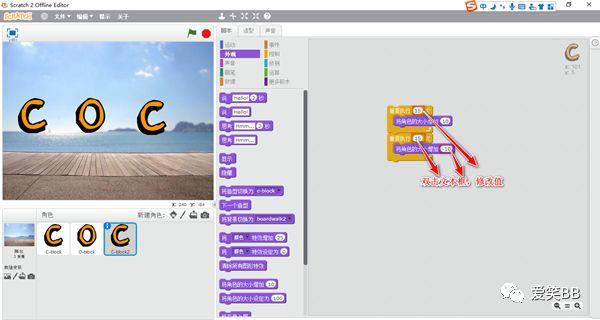
添加事件功能:当角色被点击时
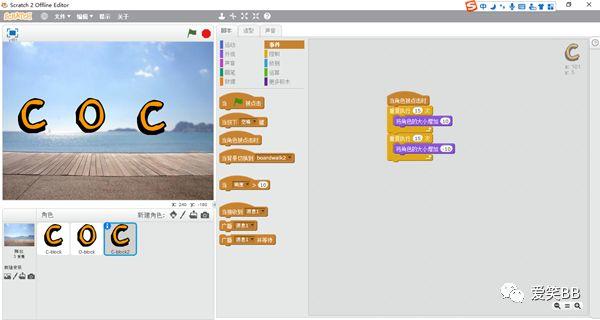
验证效果:分别点击舞台上的各个角色
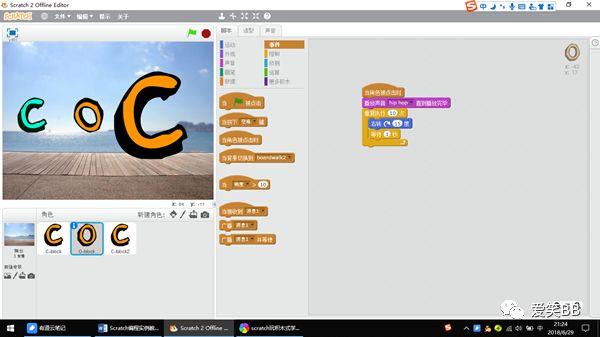
保存文件:文件 – 保存